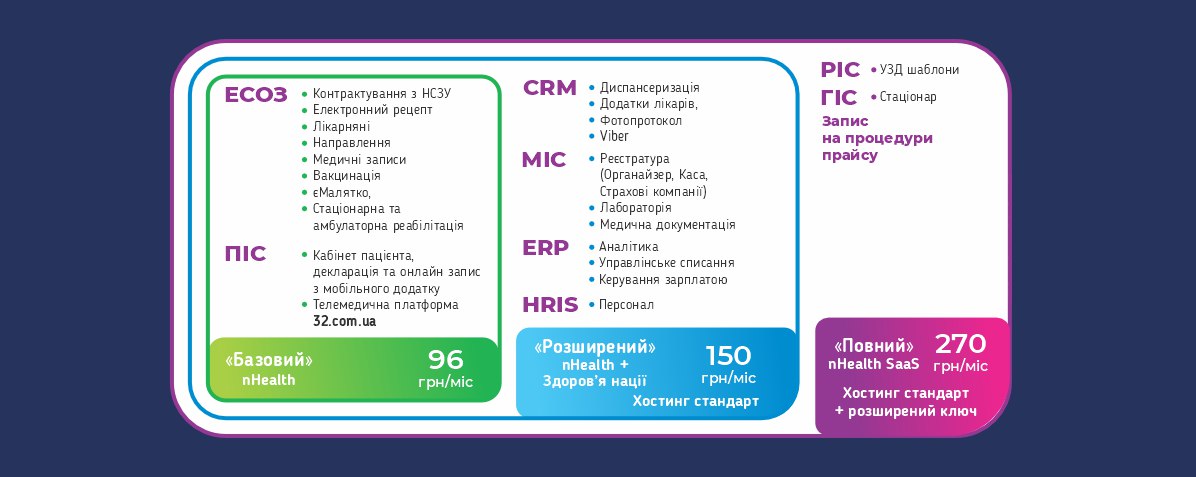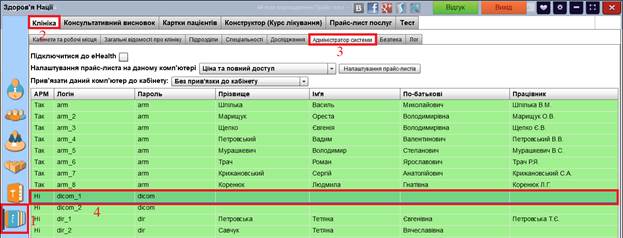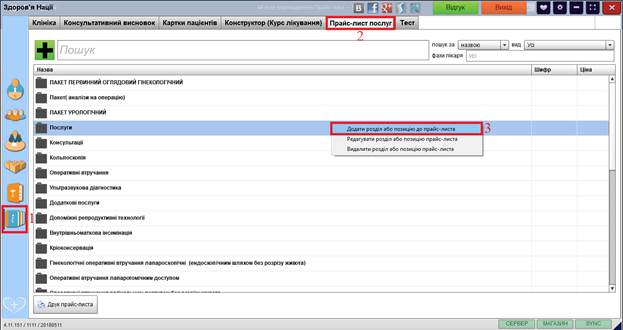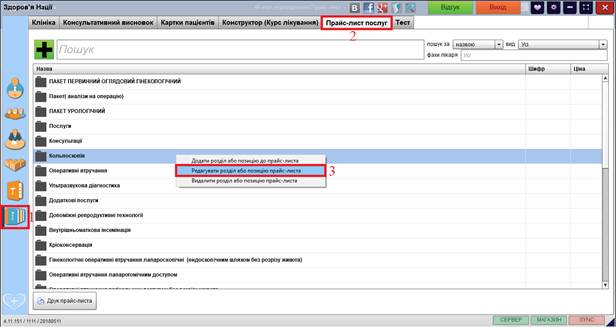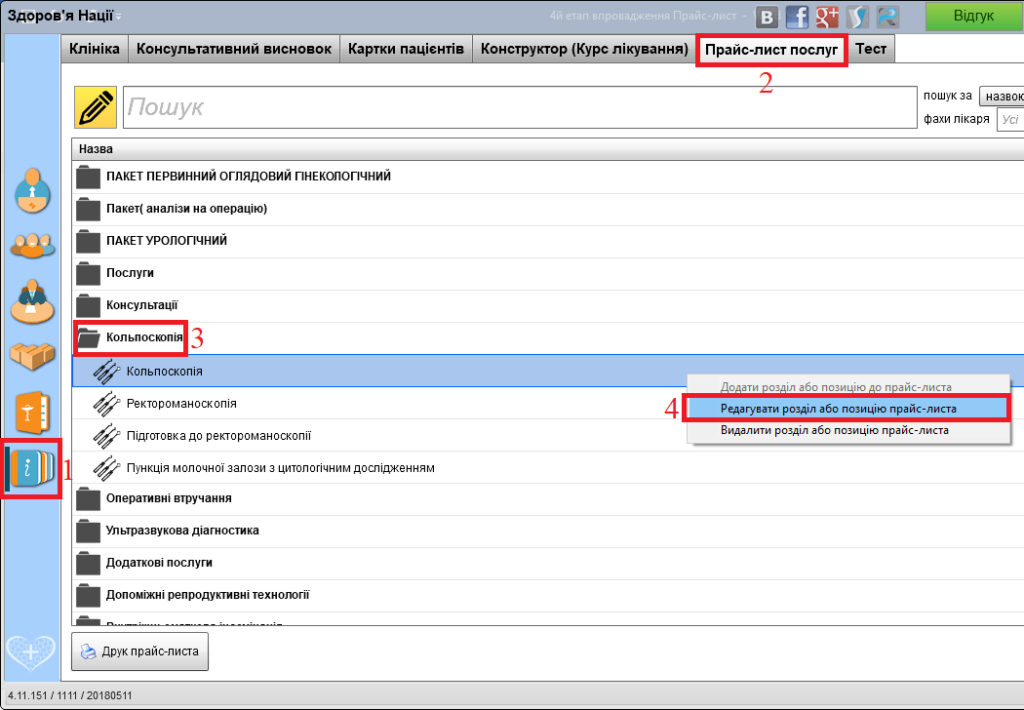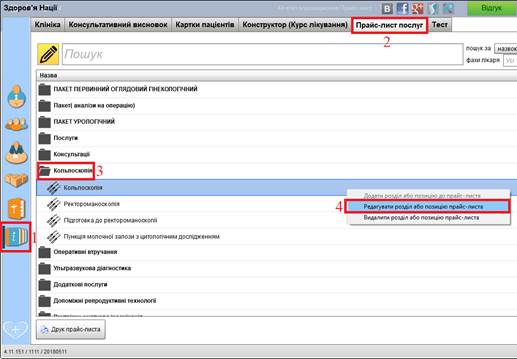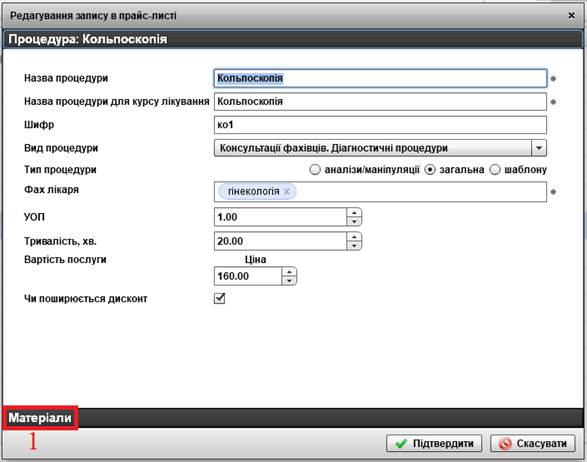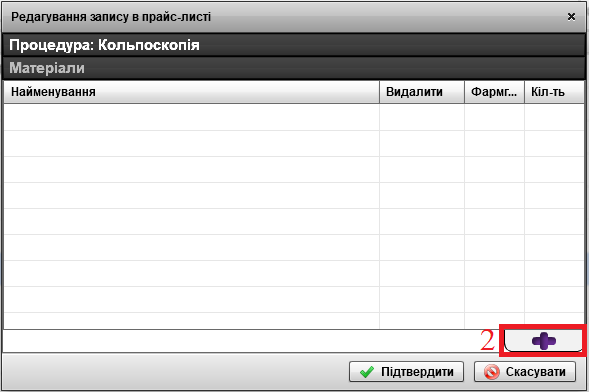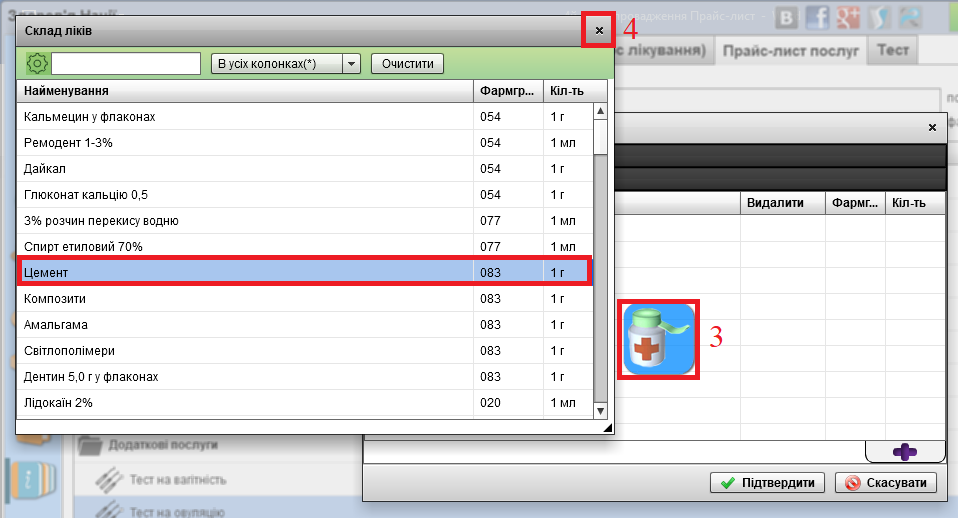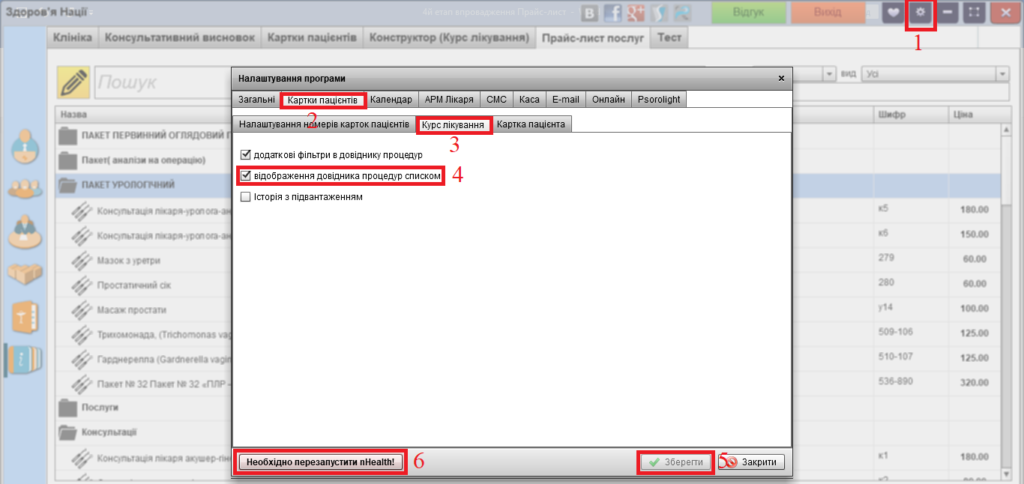лист
4й етап впровадження Прайс-лист
1. Де в програмі знаходиться прайс-лист?
2. Як дати доступ на редагування прайс-листа потрібному користувачеві?
3. Як роздрукувати прайс-лист?
4. Як додати новий розділ або позицію в прайс-лист?
5. Як відредагувати розділ або позицію прайс-листа?
6. Як видалити розділ або позицію прайс-листа?
7. Що таке шифр процедури? Обов’язкове це поле?
8. Чим відрізняється назва процедури від назви процедури для курсу лікування?
9. Як встановити тип процедури? Які процедури відносяться до загальних?
10. Як встановити позначку «розповсюджується знижка» на процедуру?
11. Як додати матеріали до процедури? Як проставити норми списання матеріалів для кожної процедури?
12. Де в налаштуваннях можна поміняти так, щоб після пошуку по прайс-листу в АРМ Лікаря не потрібно було робити зайвий клік по «хрестиками»?
1. Де в програмі знаходиться прайс-лист?
В програмі обираємо модуль Довідники та клікаємо на Прайс-лист послуг.
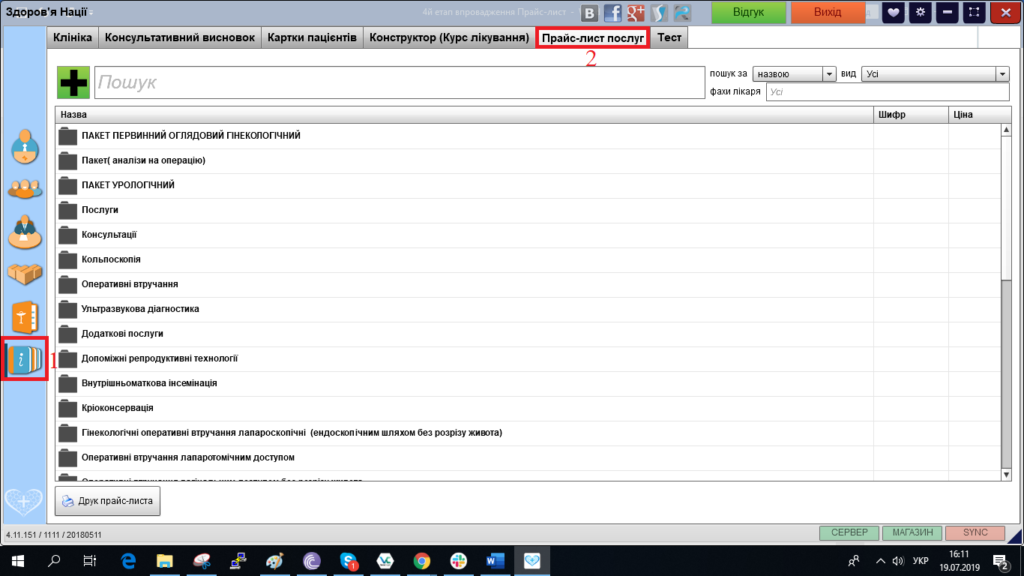
2. Як дати доступ на редагування прайс-листа потрібному користувачеві?
Натискаємо модуль Довідники → підмодуль Клініка → розділ Адміністратор системи → двічі клікаємо на потрібного користувача.
У відкритому вікні натискаємо Права → в розділі Адміністратор → ставимо галочку навпроти «Можливість редагувати прайс-лист» → Зберегти.

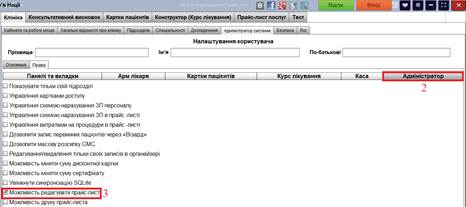
3. Як роздрукувати прайс-лист?
В програмі обираємо модуль Довідники → підмодуль Прайс-лист послуг → натискаємо клавішу Друк прайс-лист → роздруковуємо Word-документ.
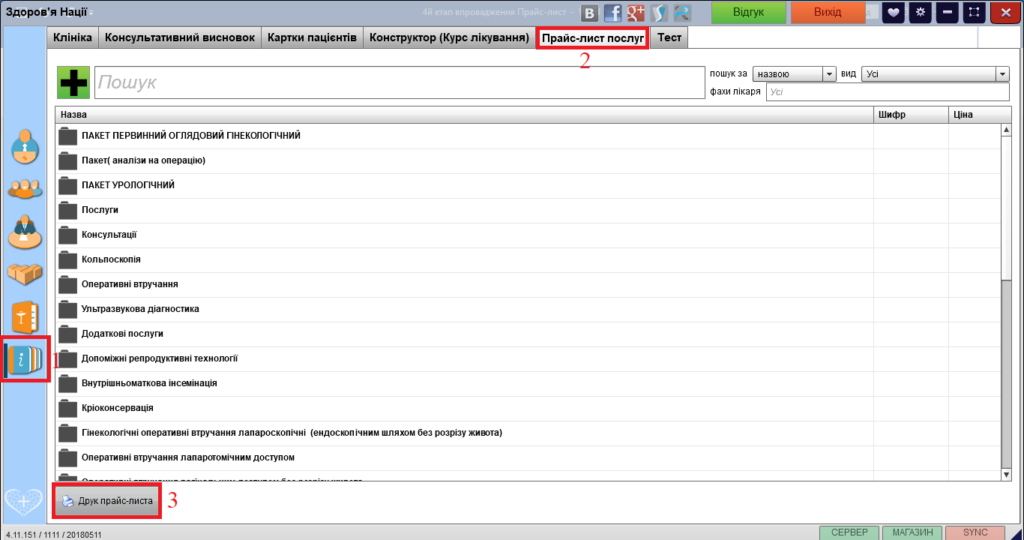
4. Як додати новий розділ або позицію в прайс-лист?
В програмі обираємо модуль Довідники → підмодуль Прайс-лист послуг → натискаємо на необхідному розділі (або довільно) правою клавішею мишки і вибираємо Додати новий розділ або позицію прайс-листа.
У вікні, що з’явилося, робимо вибір структурного елементу та вносимо необхідні дані.

5. Як відредагувати розділ або позицію прайс-листа?
В програмі обираємо модуль Довідники → підмодуль Прайс-лист послуг → натискаємо на необхідному розділі (або довільно) правою клавішею мишки і вибираємо Редагувати розділ або позицію прайс-листа.
У діалоговому вікні, що з’явилося, вносимо необхідні зміни і зберігаємо.

6. Як видалити розділ або позицію прайс-листа?
В програмі обираємо модуль Довідники → підмодуль Прайс-лист послуг → натискаємо на необхідному розділі (або довільно) правою клавішею мишки і вибираємо Видалити розділ або позицію прайс-лист.
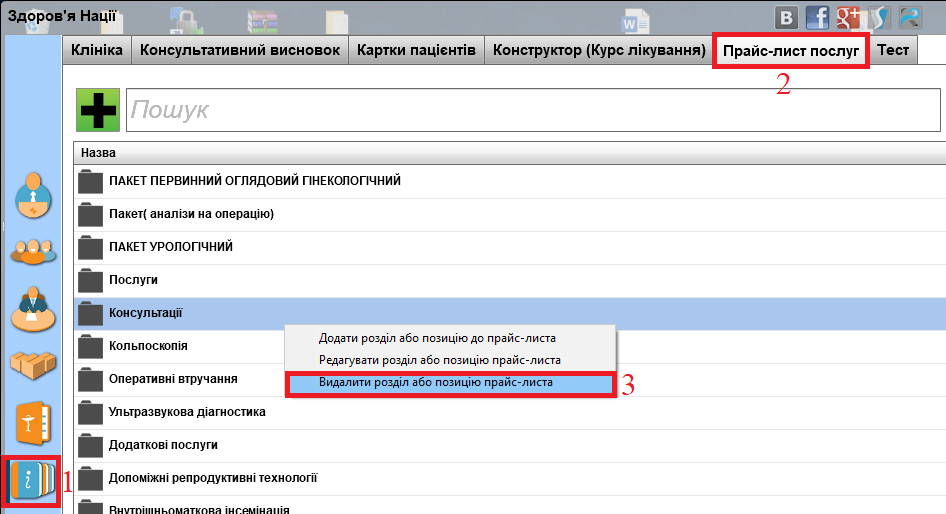
7. Що таке шифр процедури? Обов’язкове це поле?
Шифр процедури — це унікальний код кожної процедури в прайсі. Це поле є обов’язковим для заповнення і використовується в інших модулях програми.
8. Чим відрізняється назва процедури від назви процедури для курсу лікування?
В програмі обираємо модуль Довідники → підмодуль Прайс-лист послуг → двічі клікаємо на необхідному розділі (або довільно) лівою клавішею мишки → обираємо потрібну процедуру та клікаємо правою клавішею миші → обираємо Редагувати розділ або позицію прайс-листа.
У діалоговому вікні, що з’явилося, бачимо поле «Назва процедури» – це поле відображається в прайс-листі клініки, в друкованих документах. А поле «Назва процедури для курсу лікування» – відображається в формі №043/о.

9. Як встановити тип процедури? Які процедури відносяться до загальних?
В програмі обираємо модуль Довідники → підмодуль Прайс-лист послуг → двічі клікаємо на необхідному розділі (або довільно) лівою клавішею мишки → обираємо потрібну процедуру та клікаємо правою клавішею миші → обираємо Редагувати розділ або позицію прайс-листа.
У діалоговому вікні, що з’явилося, бачимо два поля: Вид процедури та Тип процедури.
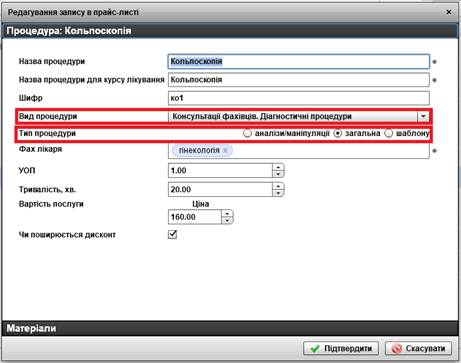
Позначка загальна процедура складається з усіх загальних процедур проводяться з пацієнтом, які не входять до шаблони лікування (способи лікування). Наприклад: гігієнічні набори, слюнявчики, консультація, і т.д. Це будуть додаткові процедури для пацієнта, крім призначеного шаблону лікування.
10. Як встановити позначку «розповсюджується знижка» на процедуру?
В програмі обираємо модуль Довідники → підмодуль Прайс-лист послуг → двічі клікаємо на необхідному розділі (або довільно) лівою клавішею мишки → обираємо потрібну процедуру та клікаємо правою клавішею миші → обираємо Редагувати розділ або позицію прайс-листа.
У діалоговому вікні, що з’явилося, бачимо поле «Чи поширюється дисконт»?
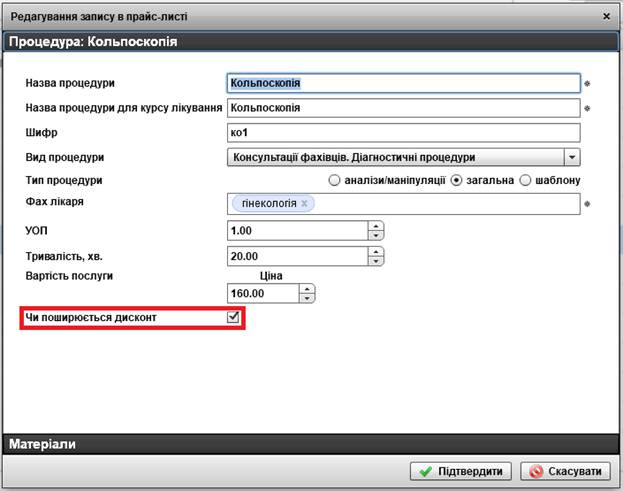
11. Як додати матеріали до процедури? Як проставити норми списання матеріалів для кожної процедури?
В програмі обираємо модуль Довідники → підмодуль Прайс-лист послуг → двічі клікаємо на необхідному розділі (або довільно) лівою клавішею мишки → обираємо потрібну процедуру та клікаємо правою клавішею миші → обираємо Редагувати розділ або позицію прайс-листа.
У діалоговому вікні, що з’явилося, натискаємо розділ «Матеріали» → кл. Відкрити склад ліків → Обираємо потрібний матеріал та перетягуємо його в «Матеріали» → закриваємо «Склад ліків».
Норми списання задаються в полі Кіл-ть та після цього натискаємо Підтвердити.

12. Де в налаштуваннях можна поміняти так, щоб після пошуку по прайс-листу в АРМ Лікаря не потрібно було робити зайвий клік по «хрестиками»?
Для роботи з вікном процедур в Курсі лікування є два режими. В одному з них прайс-лист відображається у вигляді папок, в яких знаходяться процедури (в такому вигляді, як введений ваш прайс-лист в розділі Довідники → Прайс-лист).
В цьому режимі після пошуку потрібної процедури через вікно пошуку доведеться робити додатковий клік по папці, в якій знаходиться процедура.
Другий режим відображає всі процедури списком, в результаті чого не потрібно натискати на папку, де знаходиться процедура. Для цього заходимо в налаштування Здоров’я Нації (коліщатко) і там переходимо в Картки пацієнтів → Курс Лікування. І там ставимо галочку «Відображення довідника процедур списком». Після чого зберігаємо налаштування і перезапускаємо програму.
Після цього запускаємо програму.